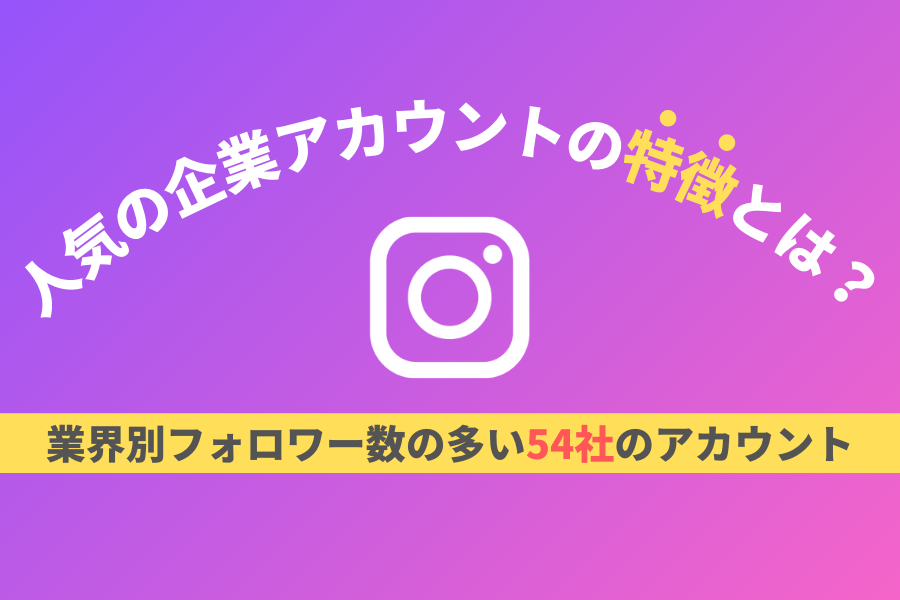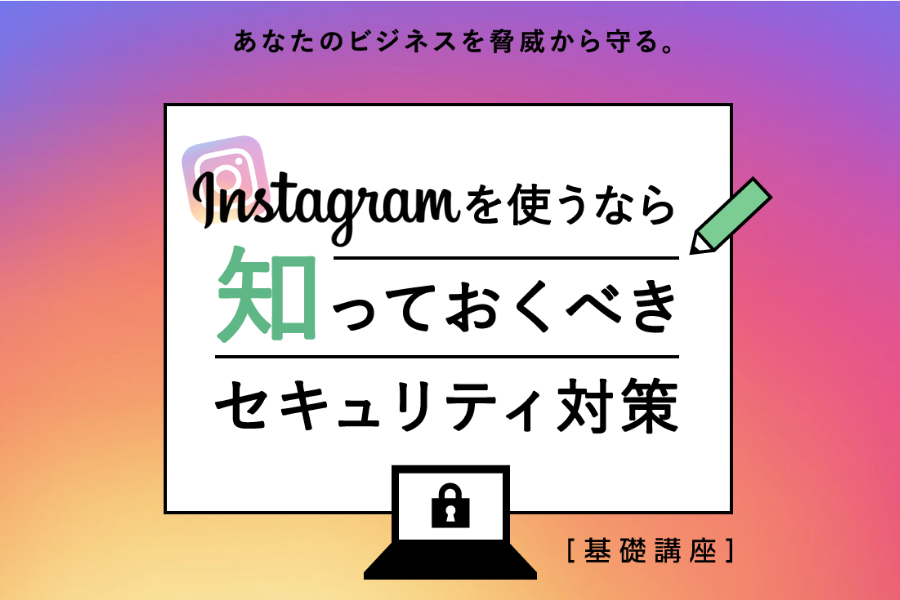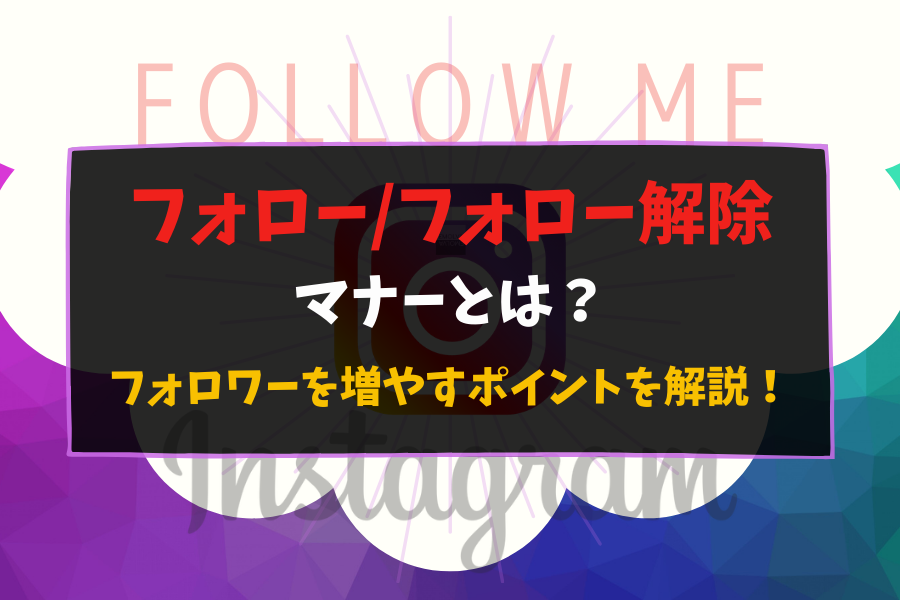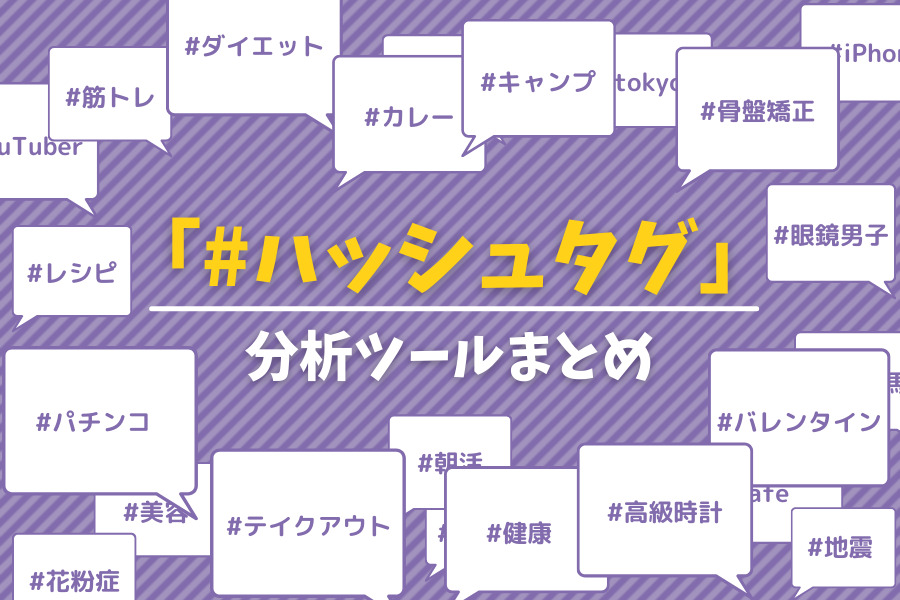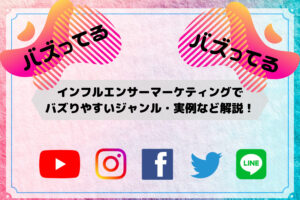目次

インスタのブロック機能とは
インスタには『ブロック』という機能があり、指定した相手に自分が投稿した写真や動画を見せたくない場合に実行できます。
SNSはその特性上、特定の相手から自分のプライベート情報を見られないようにしたいシチュエーションが存在し得ます。
そのためフォローと無関係で、すべてのユーザーに対して実行できるブロック機能が搭載されており、インスタもその例に漏れません。
企業アカウントの運用においても、企業の信頼を傷つけるような中傷コメントを繰り返すような「迷惑ユーザー」はシャットアウトすることが重要です。
迷惑ユーザーを積極的に対処できる

ブロック自体はとても簡単に実行できますし、一度ブロックしても解除可能なうえ、相手に通知されることもありません。
投稿の閲覧ができなくなるだけでなく、インスタにおけるコミュニケーションも制限されるため、状況を積極的にコントロールすることが可能となります。
個人利用者が身を守るのはもちろんですが、企業にとっては自社を守るために必須の策と言えます。
全く関係ない悪意ある宣伝に利用されたり、中傷コメントを繰り返したりする迷惑ユーザーは特定し、適切にブロックすべきと言えるでしょう。
インスタのブロック機能の基本性能
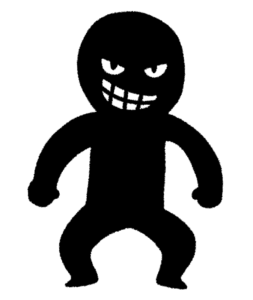
インタのブロック機能では、指定した特定の相手に以下のような制限を設けられます。
- 投稿やプロフィール画面を見せない
- 相手の投稿通知を受けない
- 相手のダイレクトメッセージをシャットアウトする
- こちらをフォローできないようにする
つまり、指定した相手とのインスタ上での接点を切り、接触を可能な限り避けるというのが基本的な機能です。
インスタのブロックで特に秀逸なのは、そもそもフォローができないようにあらかじめブロックできることでしょう。
既にフォローされている相手だけでなく、この先も接点を持ちたくない相手を先回りしてブロックが可能となります。
インスタのブロック機能の設定方法
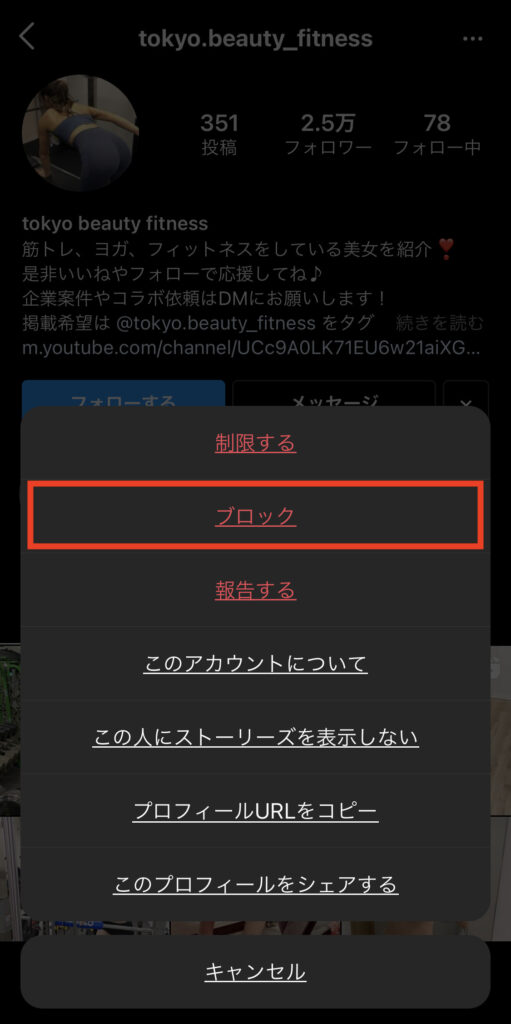
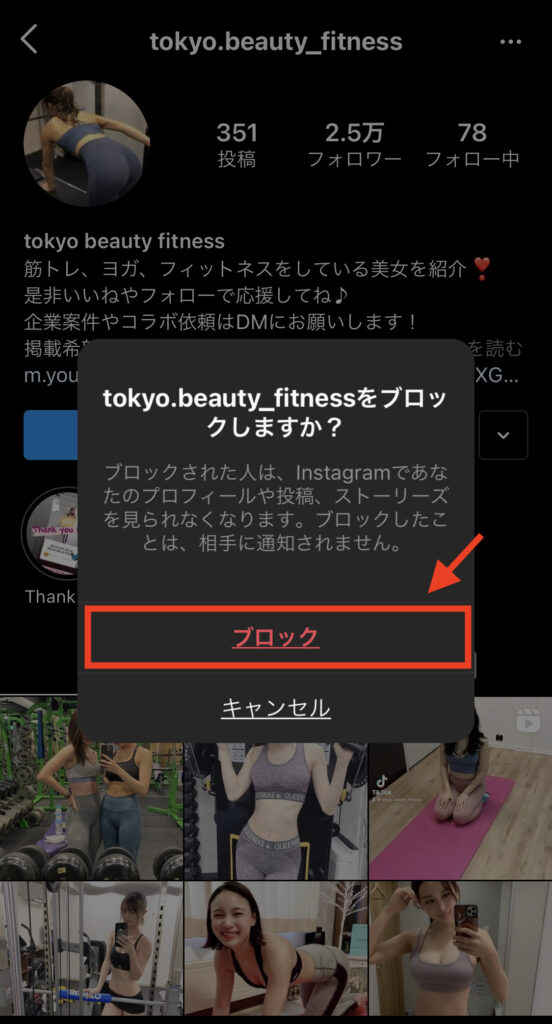
インスタで相手をブロックするのは非常に簡単です。
基本的な一通りの流れをまとめておきましょう。
- 相手のプロフィールページを表示
- 右上の「…」をタップ
- 「ブロック」を選択し「はい」をタップ
以上で完了です。
ブロックが成功しているかどうかを知るには、相手のアカウントページにいって、投稿写真が見えなくなっていることを確かめるとよいでしょう。
基本的には、iOS、android、WindowsいずれのOSでも流れは変わりません。
まず相手のページを表示し、その相手をブロックするというやり方です。
言い回しなどは多少変わる可能性がありますが、難しくはありませんので大枠を覚えておきましょう。
ブロック解除する方法・やり方
上記の流れでブロックしたものの、後々になってブロック解除したくなるシチュエーションもあるかもしれません。
その場合も非常に簡単な手順で解除できますので、まとめておきましょう。
自分のプロフィールページへ行きます。
右上の「メニュー(≡)」をタップし、「設定(歯車)」をタップします。
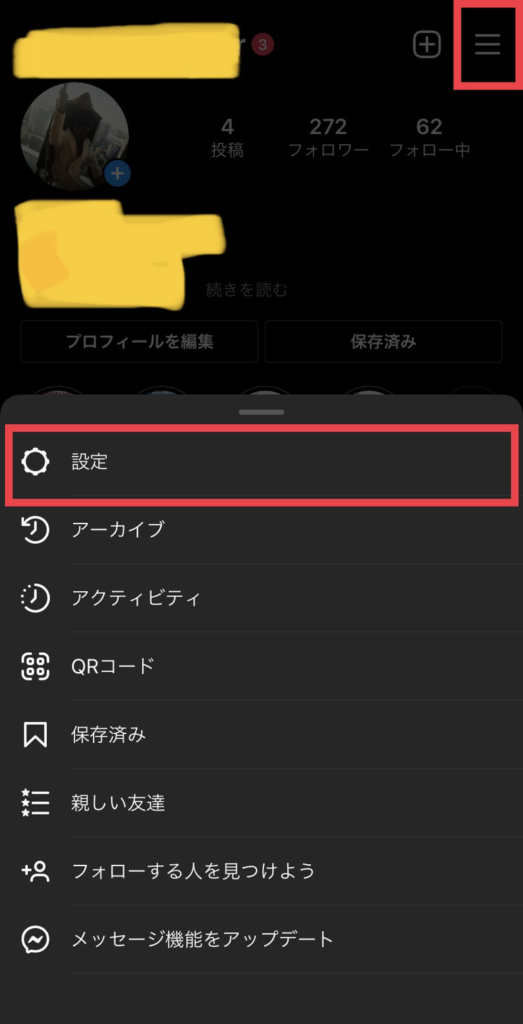
次に、「プライバシー設定」をタップします。
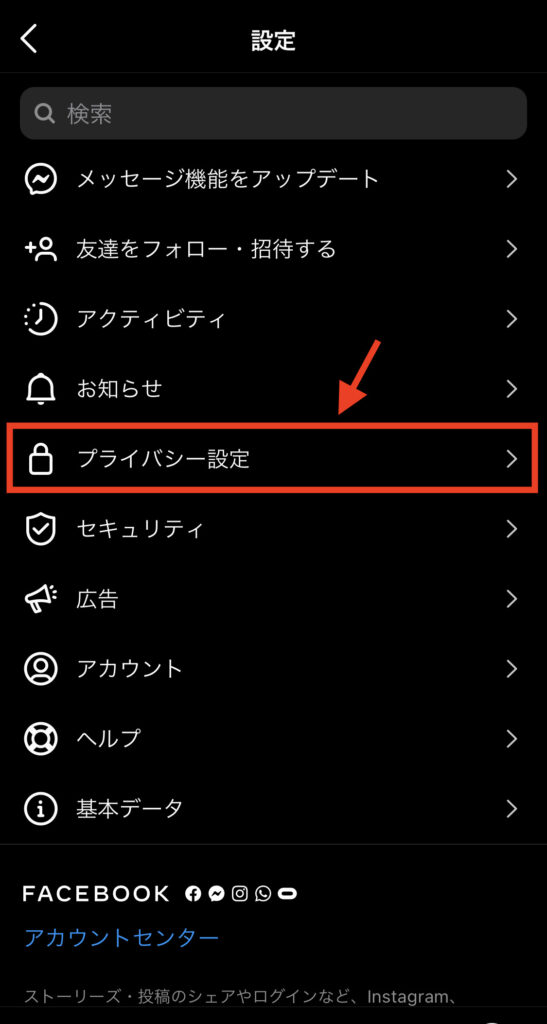
「つながり」の項目の中の「ブロックしたアカウント」をタップすると、ブロックしたユーザーの一覧を見ることができます。
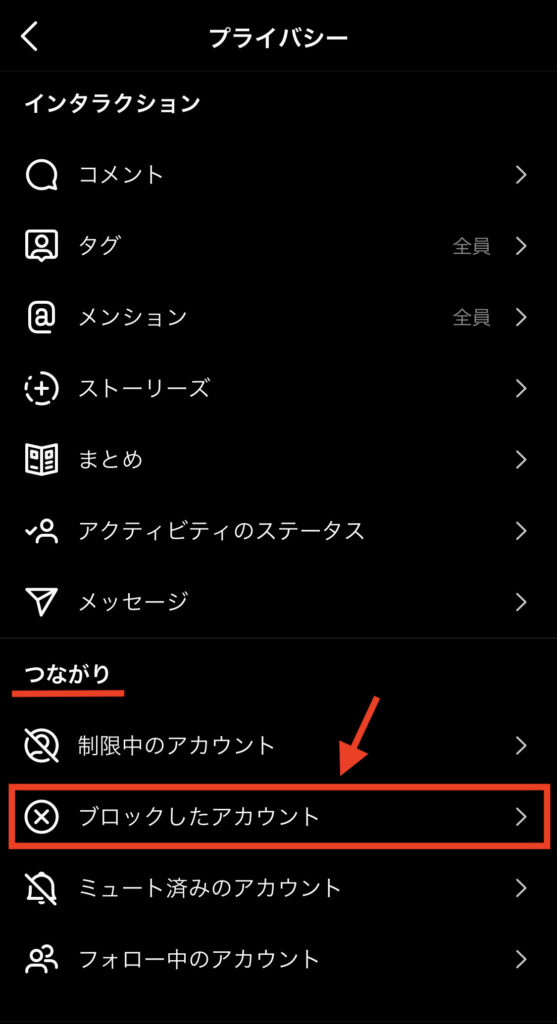
ブロックしたアカウント一覧からブロック解除したいユーザーを探します。
ブロックしたいユーザーの右にある「ブロックを解除」ボタンを押します。
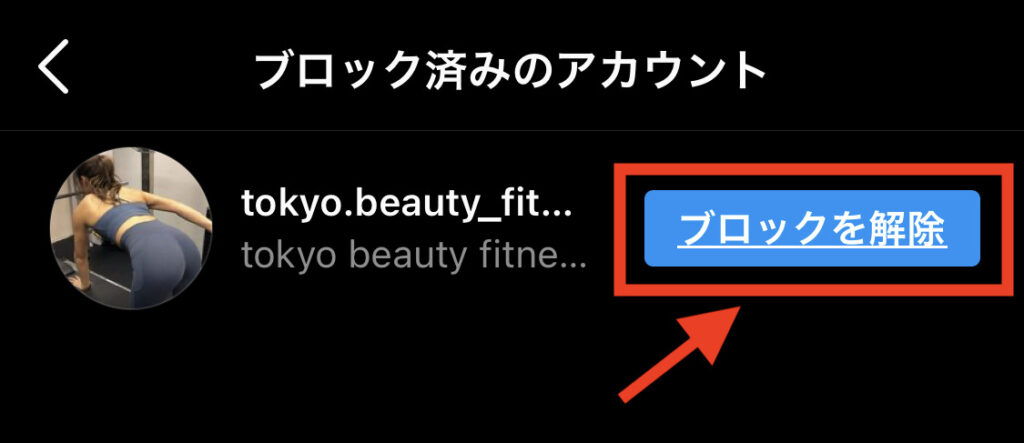
最終確認のポップアップが出ますので、「ブロックを解除」をタップする。
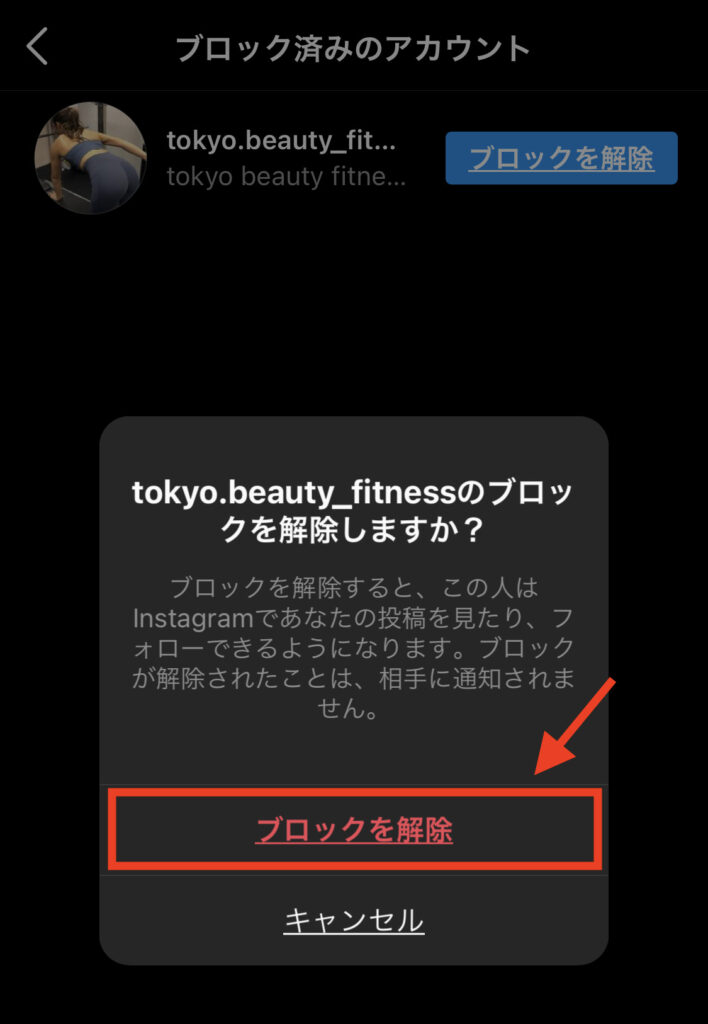
「〇〇のブロックを解除しました」と表示されれば、ブロック解除完了です。
上記では自分のプロフィールページから相手を探しましたが、インスタの検索機能で該当する相手のアカウントを探しても同じことができます。
いずれにしても相手のプロフィールページ上で実施しますので覚えておきましょう。
自分がブロックされた場合はどうなるのか

これまで特定の相手をブロックする方法についてまとめてきましたが、当然ながら自分がブロックされる側になる場合もあります。
相手にブロックされた場合も、当然通知などはされません。
以下のような状況となった場合、自分がブロックされたことが分かります。
- 相手のプロフィールを見られなくなる
- 相手の投稿やストーリーが表示されなくなる
- DMを送っても既読にならない
(そもそも相手に届いていない) - DMで共有した相手の投稿が見られない
- フォローが外される(フォローしていた場合)
- 自分の投稿に相手をメンションできない
(「一致するユーザーがいません」と表示される) - ビデオチャットできない
(「ビデオチャットを開始できませんでした」と表示される)
フォローできない状況に関しては、「あなたはこの相手をフォローできません」といった通知が表示されるわけではありません。
通常は「フォローする」をタップすればそのままフォローが実施されますが、一瞬の間をおいて再度「フォローする」が表示されることから、フォローできていないことがわかる程度です。
「フォローする」にしても、すぐまた表示されるといった場合には、自分のアカウントが相手にブロックされていると理解しましょう。
ブロックは積極表示されないもののバレる

自分が相手をブロックした場合、「相手に通知が行って怒らせるのではないか」と恐れる利用者は少なくありません。
ブロックしたからといって相手に通知はいきません。
自分が相手をブロックしても、相手が自分をブロックしても、アラート的なものが発せられることはありません。
ただし前述のとおり自分がブロックされたときに起こることを考えられれば、「バレずに済む」というシチュエーションは考えにくいと言えます。
場合によってはすでに相手がこちらのアカウントに興味を失い、さほど気に留めていないようであれば、そのままスルーされるケースもなくはないでしょう。
ただブロックが必要になるほど迷惑な行動を繰り返している最中であれば、相手はこちらに強い関心を持ち、頻繁に投稿をチェックしている状況が考えられます。
とは言え悪意あるスパム行為などを繰り返す相手は、ブロックされることも想定したうえで実行しているケースが多いため、あれこれ気にする必要は薄いと言えます。
ブロックされたら投稿は閲覧できないのか?

原則、ブロックされた側は、ブロックした相手の投稿を見ることはできません。
ただし相手のアカウントが「公開アカウント」だった場合、ブロックされたアカウントでなければ投稿を閲覧する手段があります。
つまり、ブロックされたアカウントとは別に新しくアカウント(別アカ)を作成し、別垢からアクセスすれば全く問題なく閲覧できてしまいます。
もしくはすでに別アカウントを持っている場合、ブロックされた直後からすぐにアクセスできるでしょう。
これは別に規約違反でもなんでもなく、一人が複数のアカウントを設定することが許されている以上可能な行為です。
またそんなことをしなくても、WEB版のインスタにアクセスすればログインせずに投稿内容を見られます。
ただし、WEB版でログインせずに閲覧できるのは、投稿一覧の画像のみで、投稿の詳細はログインしないと閲覧できません。
閲覧自体をさせたくないというなら、アカウントは非公開設定にしておくしかありません。
企業アカウントの場合は難しいですが、個人利用であれば検討してもよいでしょう。
ブロック以外にフォローは外せないのか?

できることならブロックはしたくない、他の方法で特定の相手のフォローだけを外したいと考えるユーザーもいるでしょう。
ただ、インスタでブロックせずフォローだけを外すことはできません。
フォローする・しないは個人の自由であり、それがあるからこそ世界中でインスタがこれだけ利用されている現状があります。
フォローした相手が一方的に自分のフォローを外すという行為は、された側にとっては納得のいくものではありません。
対処するには完全に接点を断つ、ブロックという方法しかないことは理解しておきましょう。
ただ、一度ブロックしてすぐに解除すると、フォロー・フォロワー関係がリセットされることは事実です。
と言ってもブロックを実施することには変わりありません。
インスタのブロックで注意すべき点とは?

インスタのブロックは、身を守るために使うべきところでは利用すべき機能です。
ただ簡単にできてしまうだけに、安易に考えるとトラブルになる場合もあるので注意しましょう。
フォロー・フォロワー関係が消える

ブロックしても解除自体はすぐにできると書きましたが、一度ブロックしてその後解除しても、相手との相互フォロー関係になるわけではありませんのでご留意ください。
一瞬ブロックしてすぐにブロック解除すれば相手にバレないという説明を見かけますが、ブロックは解除してもフォローする前の状態に戻りますので、関係はリセットされます。
つまり、フォロー・フォロワーの関係ではなくなります。
非公開アカウントの場合は、新たにフォロー申請がきても承認しない限り、閲覧は不可能です。
以前許可したフォロー申請を再度行うとなれば、ブロックしたことが判明してしまうでしょう。
ブロックがきっかけで、トラブルにならないよう注意して下さい。
グループチャットはできてしまう

グループチャットに関しては、自分がブロックした相手がメンバーに入っていても、メッセージのやり取りが発生する環境となります。
グループチャットの中にブロックした相手がいる場合、「このグループにはあなたがブロックした人がいます」という注意喚起が表示されます。
そのため気づかずにメッセージを送ってしまうようなことにはなりにくいのですが、ほかのメンバーとはチャットしたいという場合、注意が必要です。
チャットを続けるなら「グループに残る」を選択する必要がありますが、そうするとブロックした相手ともメッセージの送受信が可能な環境となり、相手から何らか受信する可能性があります。
「アカウントの制限」をすることも可能

ブロックは避けながらも、特定の相手と一定の距離を保てる機能が「アカウントの制限」です。
例えば、誰かからはDMを受信したくないといった場合や、自分がオンラインになっていることが相手にバレたくないといった場合はあるでしょう。
このようにブロックにいたらなくても、特定の機能に限って制限したいシチュエーションはあります。
そこで有効なのが「アカウントの制限」です。
アカウント制限で制限できること
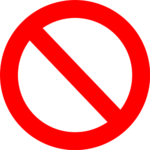
制限できることは以下のとおりです。
- 相手のコメントを非表示
(タップすればコメント内容は確認可能) - 相手のDMがメッセージリクエストへ移動
- アクティビティステータス非表示
- 相手からのコメント・DM通知停止
つまり、制限されるのは「コメント」と「DM」のみで、ブロックのように完全に接点を断つわけではありません。
場合によってブロックと制限を使い分けることが出来ます。
まずアカウントの制限を実行し、様子を見てから、ブロックの判断することも一つの手段です。
アカウントを制限する方法・やり方
相手のプロフィールを表示し、右上のメニュー(≡)から「制限する」をタップすると、「アカウントの制限」が表示されます。
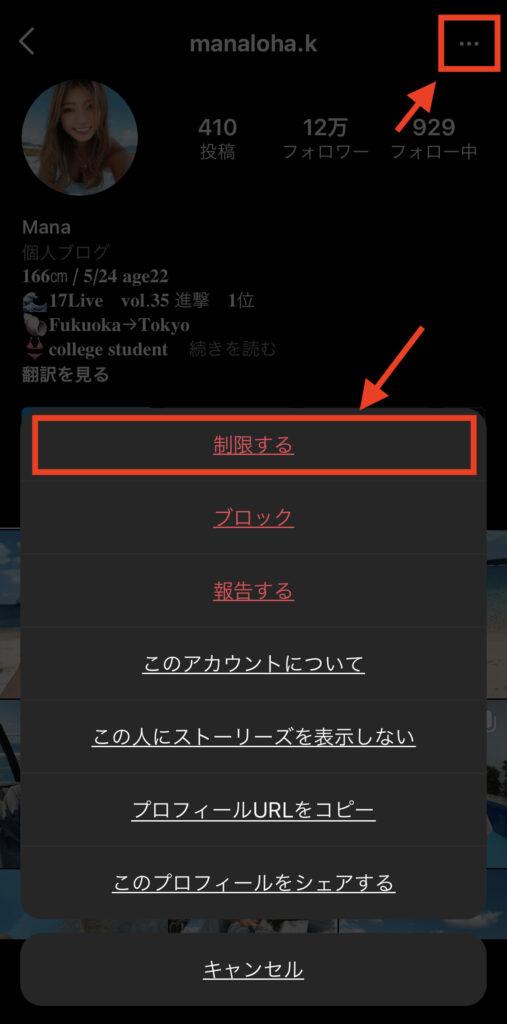
「制限する」をタップして、「〇〇は制限されています」とポップアップが表示されれば制限完了です。
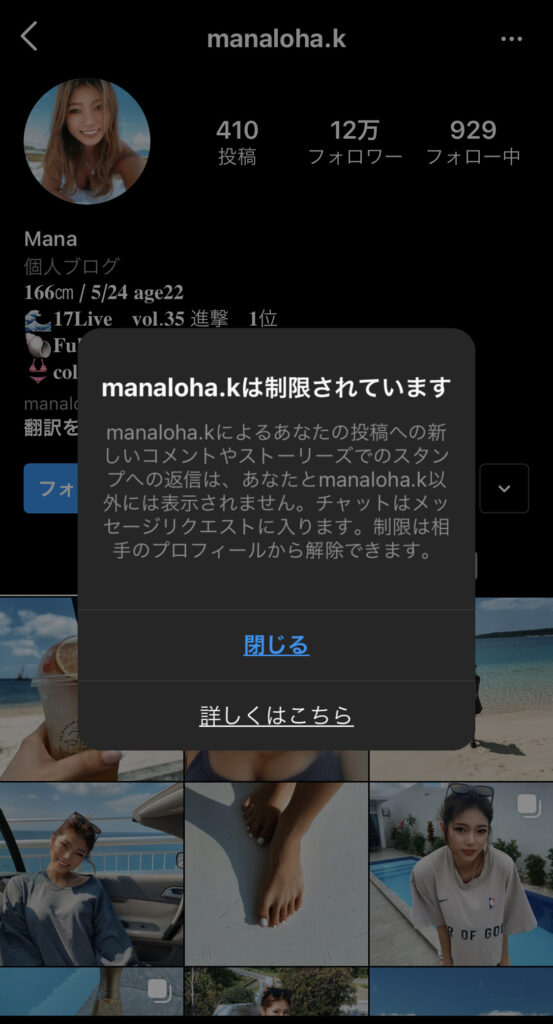
制限の解除のやり方・手順
制限の解除は、ブロックの解除手順とほとんど同じです。
まずは、自分のプロフィールに行って、右上の「メニュー(≡)」から「設定(歯車マーク)」をタップします。
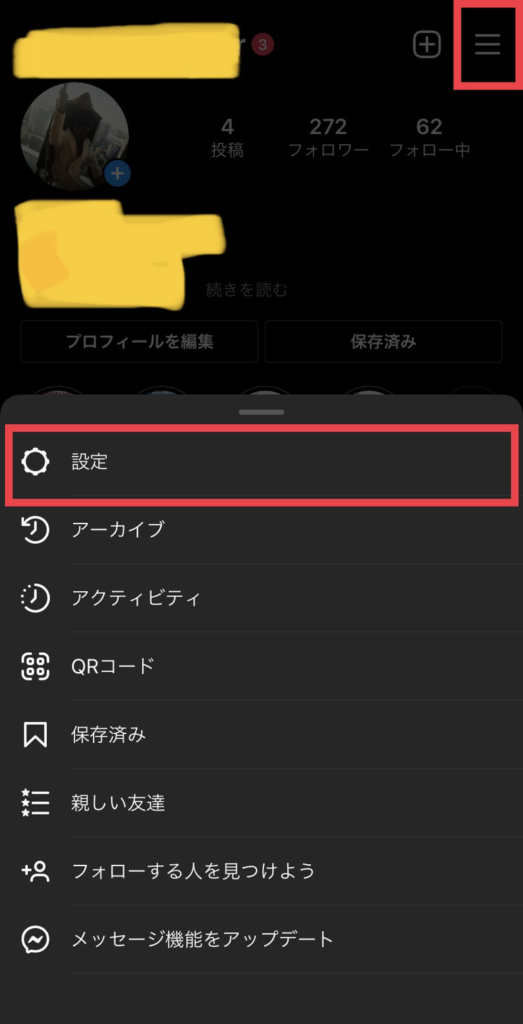
次に、「プライバシー設定」をタップします。
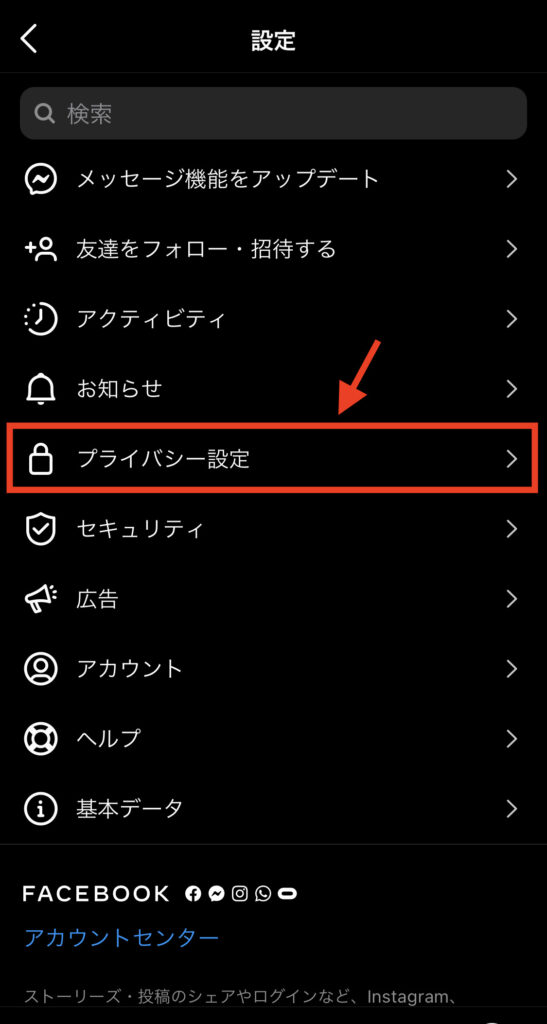
「つながり」の項目にある「制限中のアカウント」をタップします。
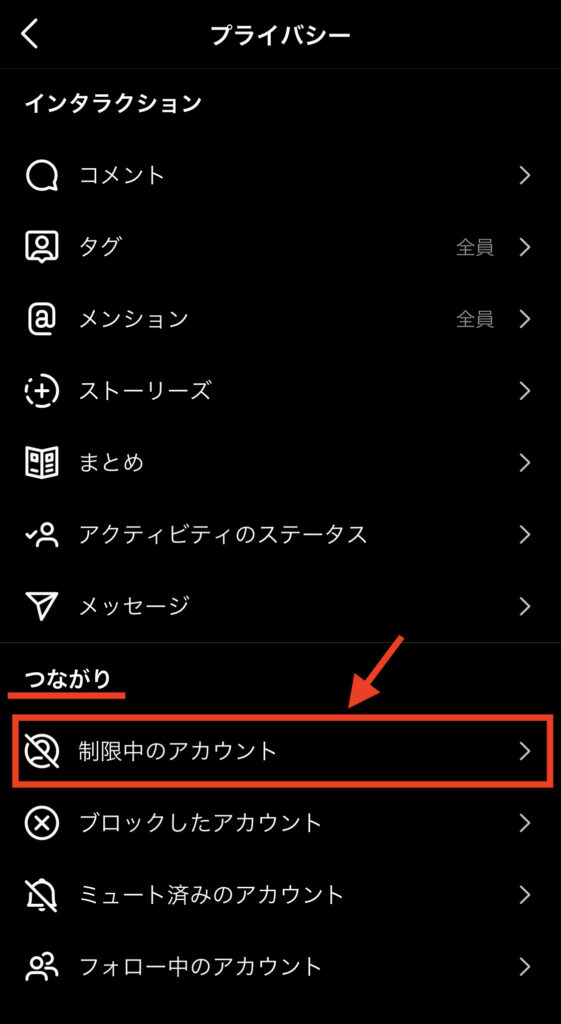
制限中アカウント一覧が表示されますので、制限を解除したいユーザーの右にある「制限を解除」ボタンをタップします。
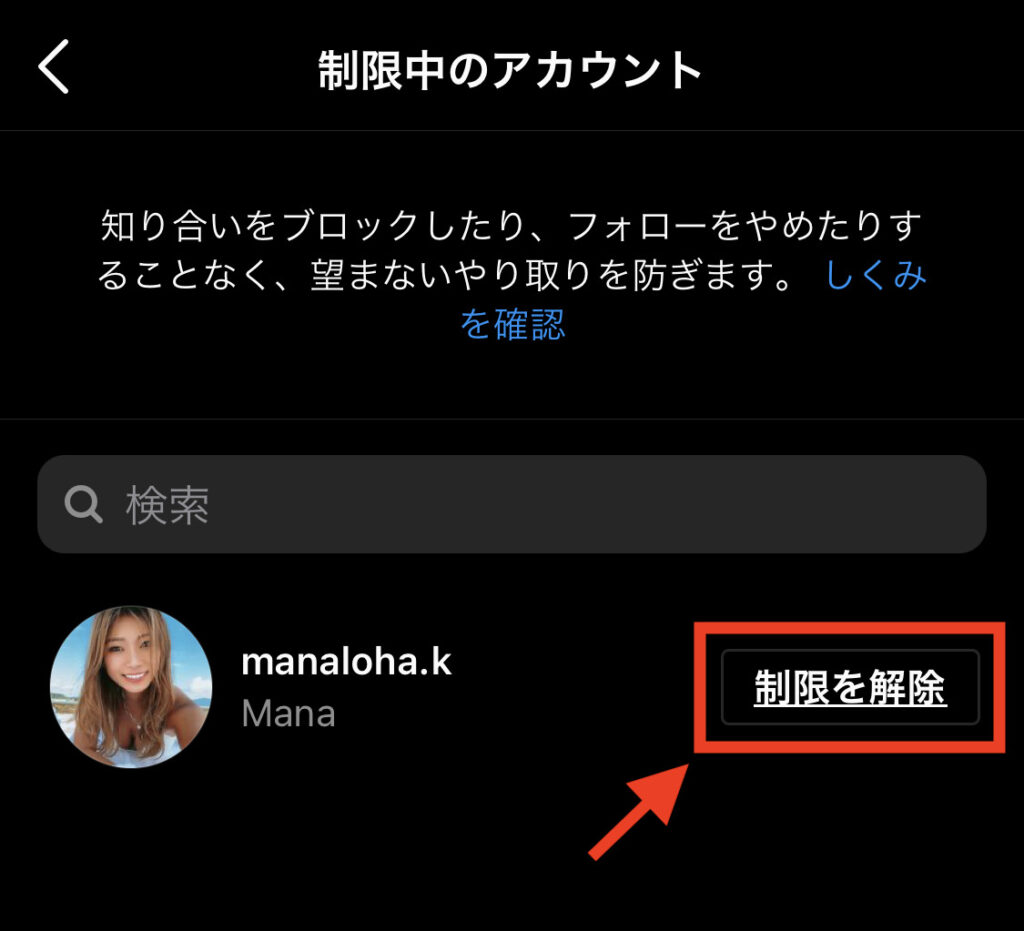
ブロック解除と違って、制限の解除はポップアップなどは表示されずにワンタップで解除されます。